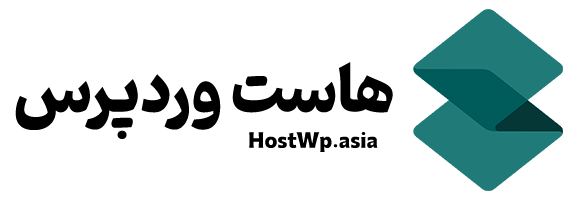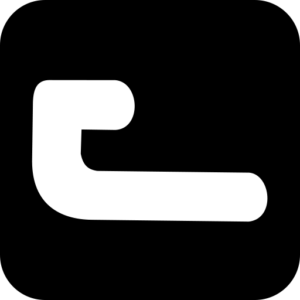📩 آیا از دریافت ایمیلهای اسپم در دایرکت ادمین خسته شدهاید؟ ایمیلهایی که بیشتر تبلیغاتی، مزاحم یا حتی حاوی ویروس و لینکهای مخرب هستند؟ در این مقاله قصد داریم سادهترین راه برای مسدودسازی ایمیلهای اسپم را در کنترل پنل دایرکت ادمین (DirectAdmin) آموزش دهیم تا صندوق ایمیلتان همیشه پاک و امن بماند.
شما در دایرکت ادمین هاست وردپرس قابلیت مسدود سازی ایمیل های اسپم رو دارید.
❓ ایمیل اسپم چیست؟
ایمیل اسپم یا ناخواسته به پیامهایی گفته میشود که بدون اجازه شما و اغلب با محتوای تبلیغاتی یا فریبدهنده ارسال میشوند. دریافت روزانه حجم زیادی از این ایمیلها میتواند سرعت و امنیت کار شما را مختل کند.
🚨 چرا بعضی ایمیلها اسپم شناخته میشوند؟
سیستم ایمیل دایرکت ادمین با استفاده از فاکتورهایی مانند:
- آدرس فرستنده 📬
- IP سرور ارسالکننده 🌐
- محتوای پیام 📝
- لینکهای داخل ایمیل 🔗
امتیازی به ایمیل اختصاص میدهد. اگر این امتیاز از حد مجاز عبور کند، آن پیام مستقیماً وارد پوشه اسپم میشود.
نکته: امتیاز اسپم ممکن است بسته به موقعیت هاست شما (مثلاً ایران یا اروپا) متفاوت باشد.
🛡️ آموزش فیلتر کردن ایمیلهای اسپم در DirectAdmin
🔑 مرحله اول: ورود به بخش SPAM Filters
- وارد کنترل پنل دایرکت ادمین شوید.
- از منوی E-mail Manager گزینه SPAM Filters را انتخاب کنید.
📌 در این بخش گزینههای متنوعی برای مسدودسازی ایمیلهای مزاحم مشاهده خواهید کرد.
🧩 گزینههای فیلتر اسپم در DirectAdmin
| فیلتر | کاربرد |
|---|---|
| ✅ Block by Email | مسدود کردن یک آدرس ایمیل خاص |
| ✅ Block by Domain | جلوگیری از دریافت ایمیل از کل یک دامنه |
| ✅ Block by Stop Word | فیلتر ایمیلهایی که حاوی کلمات خاص (مثلاً کلمات نامناسب) هستند |
| ✅ Block by Size | بلاک کردن ایمیلهایی با حجم بیشازحد مجاز |
| ✅ Enable Adult Filter | مسدودسازی ایمیلهای دارای محتوای بزرگسالان یا مستهجن |
| ✅ Action for filter matches | انتخاب نوع برخورد با ایمیلهای مشکوک (حذف کامل یا انتقال به پوشه Spam) |
🛠️ مرحله دوم: اعمال فیلتر
- پس از انتخاب فیلتر مدنظرتان، مقدار مورد نظر (مثلاً آدرس یا کلمه کلیدی) را وارد کنید.
- روی گزینه Block کلیک کنید تا فیلتر فعال شود.
🗂️ تمام فیلترهای اعمالشده در بخش «Block By» قابل مشاهده و مدیریت هستند.
❌ مرحله سوم: حذف فیلتر ایمیل اسپم
اگر بعداً خواستید فیلتر خاصی را غیرفعال کنید:
- به بخش Block By بروید.
- فیلتر مورد نظر را پیدا کنید.
- روی گزینه Delete کلیک کنید.
✳️ مزایای فعالسازی فیلتر اسپم در دایرکت ادمین
🔒 امنیت بیشتر ایمیل
🧹 کاهش حجم ایمیلهای غیرضروری
💻 بهبود عملکرد سیستم ایمیل
🧘 آرامش بیشتر در استفاده از پنل ایمیل
🧠 سؤالات متداول
۱. فیلتر ایمیل اسپم در دایرکت ادمین چه کمکی میکند؟
با فعالسازی فیلترها، دیگر پیامهای تبلیغاتی و ناخواسته به صندوق شما وارد نمیشوند.
۲. آیا میتوانم فقط یک فرستنده خاص را مسدود کنم؟
بله. با استفاده از گزینه Block by Email میتوانید هر آدرس دلخواهی را بلاک کنید.
🧾 جمعبندی نهایی
راهاندازی فیلتر اسپم در دایرکت ادمین ✨یکی از بهترین روشها برای حفظ امنیت و پاکیزگی صندوق ایمیل شماست.✨ فقط با چند کلیک ساده میتوانید تمامی مزاحمان ایمیلی را برای همیشه مسدود کنید.
اگر هنوز سوالی در مورد تنظیمات فیلتر اسپم در دایرکت ادمین دارید، در بخش نظرات بپرسید، کارشناسان ما با کمال میل پاسخگو خواهند بود. 💬